Îmbunătățiți-vă viteza rețelei prin îmbunătățirea benzii de rețea
- Un router Wi-Fi are frecvențe radio care transmit o conexiune la internet către dispozitivele dvs.
- Cu cât frecvența este mai mare, cu atât este mai mare viteza de internet, precum și performanța generală.
- Dacă vă întrebați cum să schimbați banda de rețea, vă arătăm cum să faceți în acest articol.

XINSTALAȚI FÂND CLIC PE DESCARCARE FIȘIER
Acest instrument repară erorile comune ale computerului prin înlocuirea fișierelor de sistem problematice cu versiunile inițiale de lucru. De asemenea, vă ține departe de erori de sistem, BSoD și repara daunele cauzate de malware și viruși. Remediați problemele PC-ului și eliminați daunele viruși acum în 3 pași simpli:
- Descărcați și instalați Fortect pe computerul dvs.
- Lansați instrumentul și Începeți scanarea pentru a găsi fișiere sparte care cauzează probleme.
- Faceți clic dreapta pe Începeți reparația pentru a remedia problemele care afectează securitatea și performanța computerului.
- Fortect a fost descărcat de 0 cititorii luna aceasta.
Windows 11 este, fără îndoială, cel mai bun sistem de operare de până acum, cu toate acestea caracteristici promițătoare. Încă un lucru de care poți beneficia este schimbarea benzii de rețea. Nu numai tu poți faceți-vă computerul mai rapid, dar și îmbunătățirea experienței dvs. de navigare.
5G este următoarea generație de conectivitate wireless, oferind viteze de până la 10 ori mai rapide decât 4G. Este conceput pentru a oferi utilizatorului o experiență perfectă, cu capacitate mare și latență scăzută. Dacă computerul dvs. este setat la 2,4 GHz, puteți face upgrade la 5 GHz, iar mai jos este cum să o faceți.
Windows 11 acceptă Wi-Fi de 5 GHz?
Rețeaua 5G este o nouă generație de tehnologie de bandă largă fără fir. Avantajele principale ale 5G sunt viteze mult mai rapide și latență mai mică decât cele oferite de generațiile anterioare de rețele celulare.
Când vine vorba de Wi-Fi, Windows 11 acceptă Wi-Fi de 5 GHz. Dacă aveți mai multe dispozitive de rețea și doriți ca dvs computer pentru a vă conecta la toate, aveți nevoie de un router care acceptă direcția de bandă și are suficientă lățime de bandă pentru toate lor.
Puteți configura computerul să utilizeze banda de 5 GHz dacă utilizați un router wireless care îl acceptă și este conectat la internet.
Deși Windows 11 îl acceptă, dacă nu aveți hardware-ul necesar pentru a-l însoți, nu vă veți putea schimba banda de rețea. Trebuie să vă asigurați că routerul și dispozitivele dvs. sunt compatibile cu această nouă caracteristică.
Pentru a utiliza această tehnologie, aveți nevoie de:
- Un router cu antenă integrată sau unul cu una externă. Majoritatea routerelor vândute astăzi vor suporta 5 GHz. Dacă sunteți în căutarea unui nou router, consultați recomandările noastre pentru cele mai bune routere.
- PC sau laptop care acceptă Wi-Fi de 5 GHz.
De ce ar trebui să fac upgrade la banda de rețea de 5 GHz?
Sfat de expert:
SPONSORIZAT
Unele probleme ale PC-ului sunt greu de rezolvat, mai ales când vine vorba de fișierele de sistem lipsă sau corupte și arhivele Windows.
Asigurați-vă că utilizați un instrument dedicat, cum ar fi Fortect, care va scana și înlocui fișierele dvs. sparte cu versiunile lor noi din depozitul său.
Acum că știți că Windows 11 acceptă 5 GHz, probabil vă întrebați despre ce este toată agitația când vine vorba de actualizarea benzilor de rețea. Iată câteva motive convingătoare:
- Viteză îmbunătățită – Rețeaua 5G va putea oferi viteze de până la 10 ori mai rapide decât rețelele 4G LTE actuale. Dacă ai experimentat Wi-Fi lent, acesta este semnul dvs. pentru a face upgrade.
- Conexiune stabilă – O rețea de 5 GHz este mult mai stabilă decât rețelele Wi-Fi de 2,4 GHz sau mai vechi, astfel încât veți vedea mai puține conexiuni întrerupte pe măsură ce vă deplasați prin casă sau birou.
- Gamă mai bună – Cu 5 GHz, veți putea să vă conectați dispozitivele mai ușor și să aveți o acoperire mai bună în zonele în care sunt mai multe dispozitive conectate simultan.
- Mai puține blocări ale routerului - Dacă ale tale internetul se deconectează aleatoriu, banda de 5 GHz poate oferi o conexiune mai fiabilă decât generația anterioară de rețele wireless.
- Mai multă lățime de bandă – Vă permite să utilizați mai multe dispozitive în același timp cu mai puține interferențe de la alte rețele sau dispozitive din rețeaua locală (LAN). Acest lucru înseamnă că poți scăpa limitatoare de lățime de bandă.
Cum schimb banda de rețea în Windows 11?
Înainte de a schimba banda de rețea, asigurați-vă că bifați următoarele:
- Asigurați-vă că routerul funcționează. Uneori, dvs routerul pur și simplu nu se va conecta.
- Verificați dacă computerul acceptă banda de rețea de 5 GHz.
- Asigurați-vă că toate driverele de rețea sunt actualizate ca uneori drivere vechi și corupte pentru adaptorul Wi-Fi este posibil să nu detecteze banda de rețea de 5 GHz.
Dacă verificați cele de mai sus, continuați să vă schimbați banda de rețea în Windows 11 urmând pașii de mai jos.
- Loveste Windows cheie, tastați Manager de dispozitiv în bara de căutare și faceți clic Deschis.

- Navigheaza catre Adaptoare de rețea și faceți dublu clic pentru a extinde.
- Faceți clic dreapta pe adaptorul de rețea și selectați Proprietăți.

- Faceți clic pe Avansat fila și localizați Banda preferată.

- În Valoare meniu derulant, selectați Prefer banda de 5GHz apoi apasa Bine.

- Reporniți computerul.
- Eroare 0x80242020: ce este și cum se remediază rapid
- Ecranul devine negru când este conectat la un monitor extern [Remediere]
- Cod de eroare 0x80041010: Cum să îl remediați rapid
- Remediere: Desktop se referă la o locație care nu este disponibilă
Cum verific dacă computerul meu este compatibil cu 5 GHz?
După cum am menționat mai sus, una dintre condițiile prealabile pentru schimbarea benzii de rețea în Windows este să vă asigurați PC-ul suportă 5 GHz. Dacă nu sunteți sigur dacă computerul dvs. este compatibil cu Wi-Fi de 5 GHz, iată cum să găsiți afară:
- Loveste Windows cheie, tastați cmd în bara de căutare și faceți clic Rulat ca administrator.

- Tastați și introduce următoarea comandă:
netsh wlan show drivere - Localiza Numărul de benzi acceptate secțiune sau Tipuri de radio acceptate.
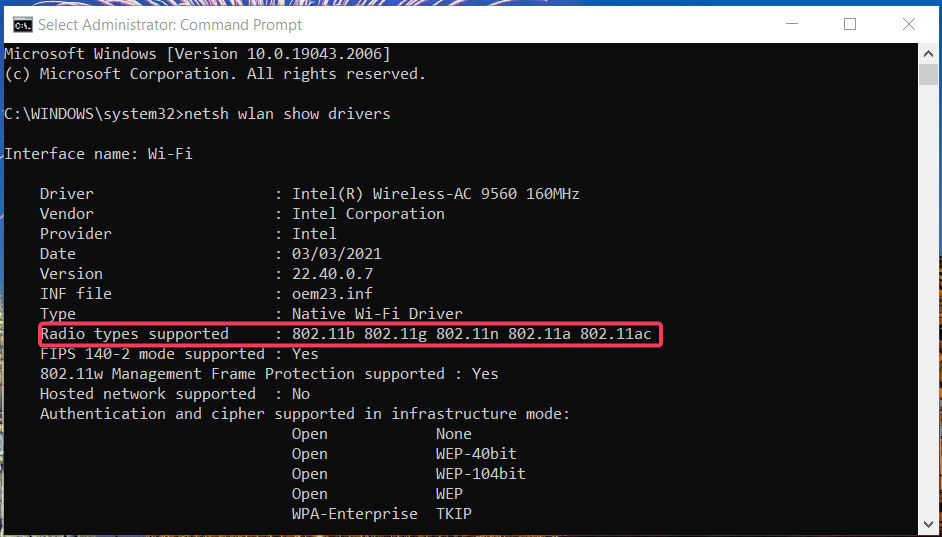
- The Numărul de benzi acceptate ar trebui să listeze 5 GHz ca mod acceptat și în Tipuri de radio, 802.11a, 802.11g și 802.11n pentru a arăta compatibilitatea.
Dacă computerul dvs. nu a enumerat niciunul dintre modurile de mai sus, înseamnă că este compatibil doar cu 2,4 GHz. În acest caz, nu poți face mare lucru. Poți oricând upgrade computerul sau comutați la a router tri-band.
Avem și un răspuns pentru când dvs Hotspot-ul de 5 GHz nu este disponibil în Windows 11 așa că nu ezitați să consultați articolul nostru detaliat pentru a rezolva această problemă.
Și așa puteți trece cu ușurință la o bandă de rețea de 5 GHz în Windows 11. Dacă ați folosit atât 2,4 GHz, cât și 5 GHz, am dori să știm dacă ați observat diferențe semnificative în ceea ce privește viteza, fiabilitatea și performanța generală.
Lasă-ne un comentariu mai jos despre experiența ta de până acum.
Încă mai întâmpinați probleme?
SPONSORIZAT
Dacă sugestiile de mai sus nu ți-au rezolvat problema, computerul poate întâmpina probleme mai grave cu Windows. Vă sugerăm să alegeți o soluție all-in-one, cum ar fi Fortect pentru a rezolva problemele eficient. După instalare, faceți clic pe butonul Vizualizați&Remediați butonul și apoi apăsați Începeți reparația.
![Remediere – „Neconectat – Nu sunt disponibile conexiuni” Eroare în Windows 11, 10 [Rezolvată]](/f/05b8321b40395d1b9275ace243a8f984.png?width=300&height=460)

